
- •Электрические цепи постоянного и переменного тока
- •Содержание
- •Введение
- •1 Лабораторная работа №1. Экспериментальное определение характеристик элементов электрической цепи постоянного тока
- •1.1 Основы моделирования схем с помощью Electronics Workbench
- •1.2 Теоретическая справка
- •1.3 Порядок проведения экспериментов
- •1.4 Содержание отчета
- •1.5 Контрольные вопросы
- •Дать определение следующих понятий: электрическая цепь, источник и приемник электрической энергии. Какие элементы электрической цепи называются активными, пассивными? Привести примеры.
- •2 Лабораторная работа 2. Эквивалентные преобразования электрических цепей
- •2.1 Теоретическая справка
- •2.2 Порядок проведения экспериментов
- •2.3 Содержание отчета
- •2.4 Контрольные вопросы
- •3 Лабораторная работа № 3. Исследование разветвленной электрической цепи постоянного тока с линейными элементами
- •3.1 Краткие сведения о работе в Mathcad
- •3.2 Теоретическая справка
- •3.3 Порядок проведения экспериментов
- •Вариант 7 Вариант 8
- •Вариант 9 Вариант 10
- •3.4 Содержание отчета
- •3.5 Контрольные вопросы
- •Лабораторная работа № 4. Электрические цепи синусоидального тока
- •4.1 Теоретическая справка
- •Гармонический ток в индуктивности
- •4.3 Результаты экспериментов
- •4.4 Содержание отчета
- •4.5 Контрольные вопросы
- •5 Лабораторная работа №5. Исследование резонансных явлений в линейных электрических цепях
- •Теоретическая справка
- •Резонанс напряжений.
- •Резонанс токов.
- •Порядок проведения экспериментов
- •Результаты экспериментов
- •5.4 Содержание отчета.
- •5.5 Контрольные вопросы.
- •6 Лабораторная работа №6 Исследование переходных процессов
- •6.1 Теоретическая справка
- •3. Подключение катушки индуктивности с начальным током к резистору.
- •5. Подключение конденсатора с начальным напряжением uco к неидеальному источнику синусоидальной эдс
- •6. Подключение катушки индуктивности с начальным током ilo к неидеальному источнику синусоидальной.
- •6.2 Последовательность проведения экспериментов.
- •6.3 Результаты экспериментов
- •6.4 Содержание отчета
- •6.5 Контрольные вопросы
- •7 Лабораторная работа №7 Исследование основных соотношений в трехфазных цепях
- •7.1 Теоретическая справка
- •7.2 Порядок проведения экспериментов
- •Результаты экспериментов
- •Содержание отчетов
- •7. 4 Контрольные вопросы
- •Список использованных источников
2.3 Содержание отчета
Отчет о выполненной лабораторной работе должен содержать:
- титульный лист, выполненный в соответствии с требованиями СТО 02069024.10 - 2010;
- тему и цель лабораторной работы;
- схемы электрических цепей, используемых при исследованиях;
- результаты выполнения пунктов задания;
- основные расчеты и таблицы по экспериментам, топографические векторные диаграммы;
- выводы о проделанной работе.
2.4 Контрольные вопросы
Дать определение ветви, узла, контура электрической цепи. Как определить число независимых контуров? (Показать на примере схемы).
Записать формулы для последовательного соединения резисторов, ёмкостей, индуктивностей.
Записать формулы для параллельного соединения резисторов, ёмкостей, индуктивностей.
Записать формулы для последовательного и параллельного соединения источников тока и напряжения.
Вычислить и проверить экспериментально эквивалентное сопротивление схемы на рисунке 2.11:
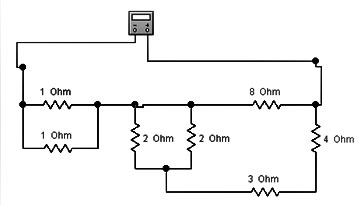
Рисунок 2.11 – Схемы к вопросу 5
Вычислить и проверить экспериментально эквивалентное сопротивление схемы на рисунке 2.12
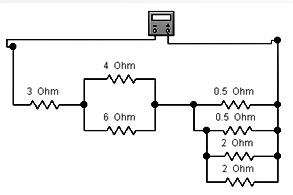
Рисунок 2.12 – Схема к вопросу 6
Вычислить и проверить экспериментально эквивалентное сопротивление схемы на рисунке 2.13
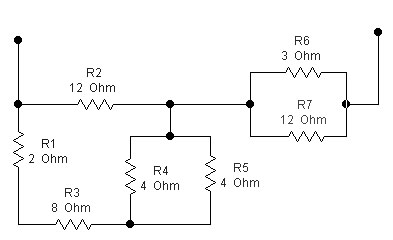
Рисунок 2.13 – Схема к вопросу 7
На схеме рисунка 2.14 определить ток I1 методом свертки, а затем ток I3, используя выражение для делителя тока.
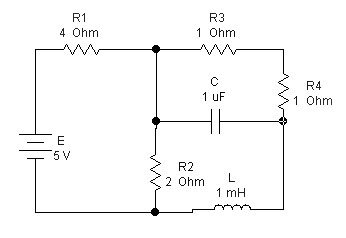
Рисунок 2.14 – Схема к вопросу 8
3 Лабораторная работа № 3. Исследование разветвленной электрической цепи постоянного тока с линейными элементами
Цель работы:
освоение методики применения программы Electronics Workbench для исследования электрических цепей;
освоить методику расчета электрических цепей постоянного тока методом узловых потенциалов.
3.1 Краткие сведения о работе в Mathcad
В
задачах линейной алгебры практически
всегда возникает необходимость
выполнять операции с матрицами. Откройте
панель операций с матрицами и векторами
(рисунок 3.2), щелкнув в панели математических
инструментов (рисунок 3.1) по кнопке
![]()

Рисунок 3.1 – Панель Math
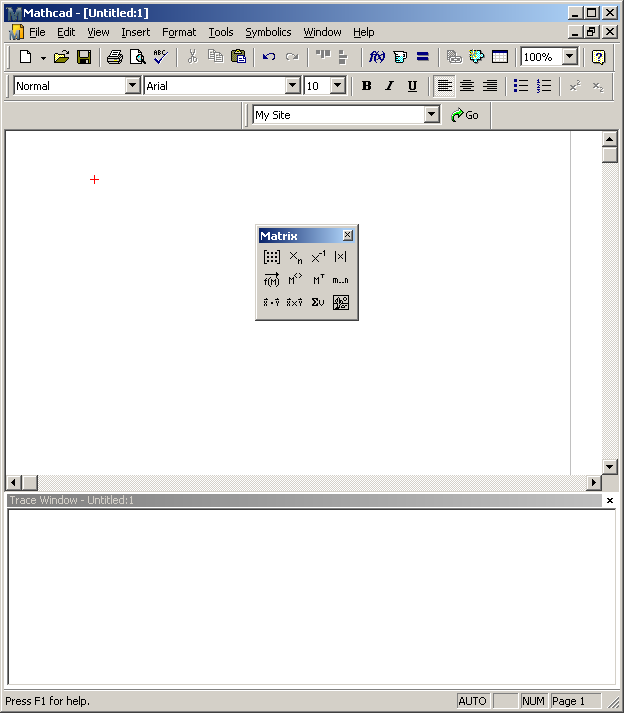
Рисунок 3.2 – Панель Matrix
Прежде всего матрицу нужно определить и ввести в рабочий документ Mathcad. Для того чтобы определить матрицу, введите с клавиатуры имя матрицы и знак присваивания – нажмите на клавиатуре комбинацию клавиш <Shift>+<:>.
Откройте в панели Matrix окно диалога (рисунок 3.3) щелчком по кнопке , определите число строк (Rows), число столбцов (Columns) и закройте окно диалога, щелкнув по кнопке <OK>.
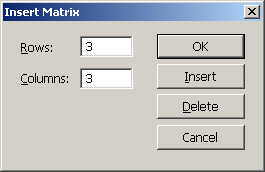
Рисунок 3.3 – Панель ввода размерности матрицы
В рабочем документе справа от знака присваивания открывается поле ввода матрицы с помеченными позициями для ввода элементов. Для того чтобы ввести элемент матрицы, установите курсор в помеченной позиции и введите с клавиатуры число или выражение.
Большинство вычислений с матрицами, как и другие вычисления в Mathcad, можно выполнить тремя способами — с помощью панелей инструментов, выбором операции в меню или обращением к соответствующей функции.
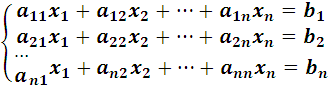 (3.1)
(3.1)
Для того чтобы выполнить какую-либо операцию с помощью панели инструментов, нужно выделить матрицу и щелкнуть в панели по кнопке операции либо щелкнуть по кнопке в панели и ввести в помеченной позиции имя матрицы.
Рассмотрим пример решения системы п линейных алгебраических уравнений относительно п неизвестных х1, х2, …, хп:
В соответствии с правилом умножения матриц рассмотренная система линейных уравнений может быть записана в матричном виде Ах = b, где
Панель операций с матрицами и векторами Matrix открывается щелчком по кнопке в панели математических инструментов. За кнопками панели закреплены следующие функции.
- определение размеров матрицы;
![]() - ввод нижнего
индекса;
- ввод нижнего
индекса;
![]() -
вычисление обратной матрицы;
-
вычисление обратной матрицы;
|x| - вычисление определителя матрицы;
![]() транспонирование
матрицы;
транспонирование
матрицы;
![]() - вычисление суммы.
- вычисление суммы.
